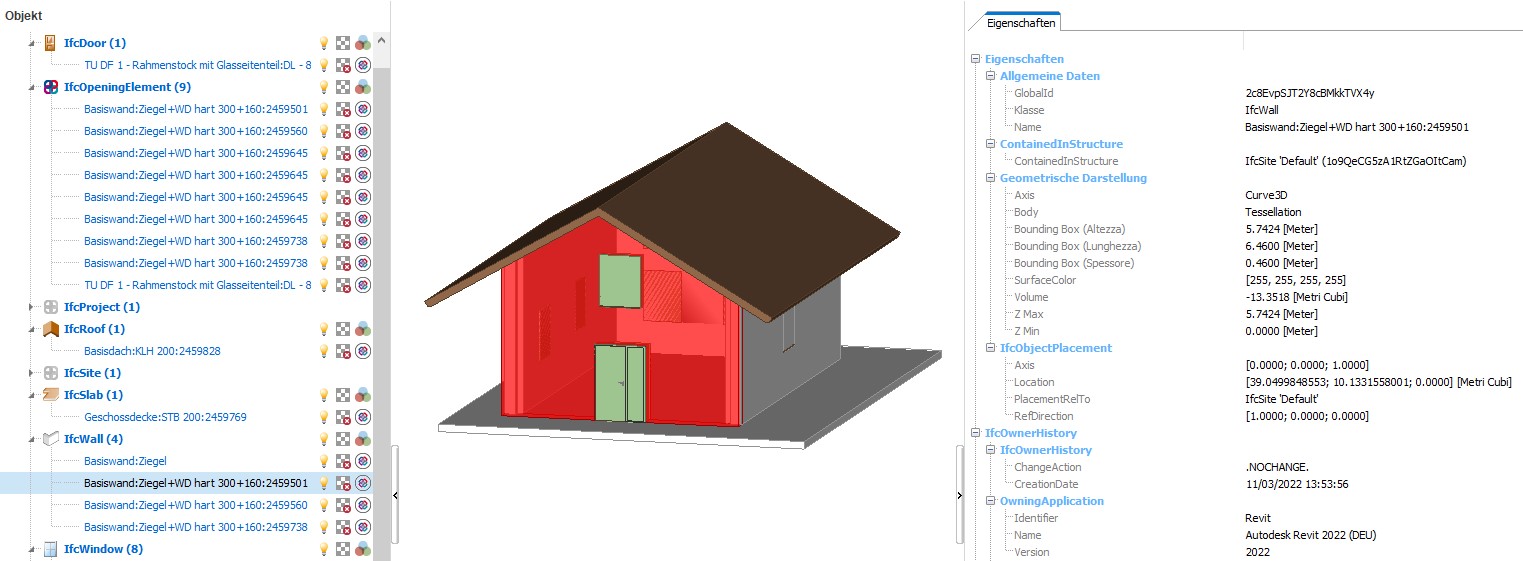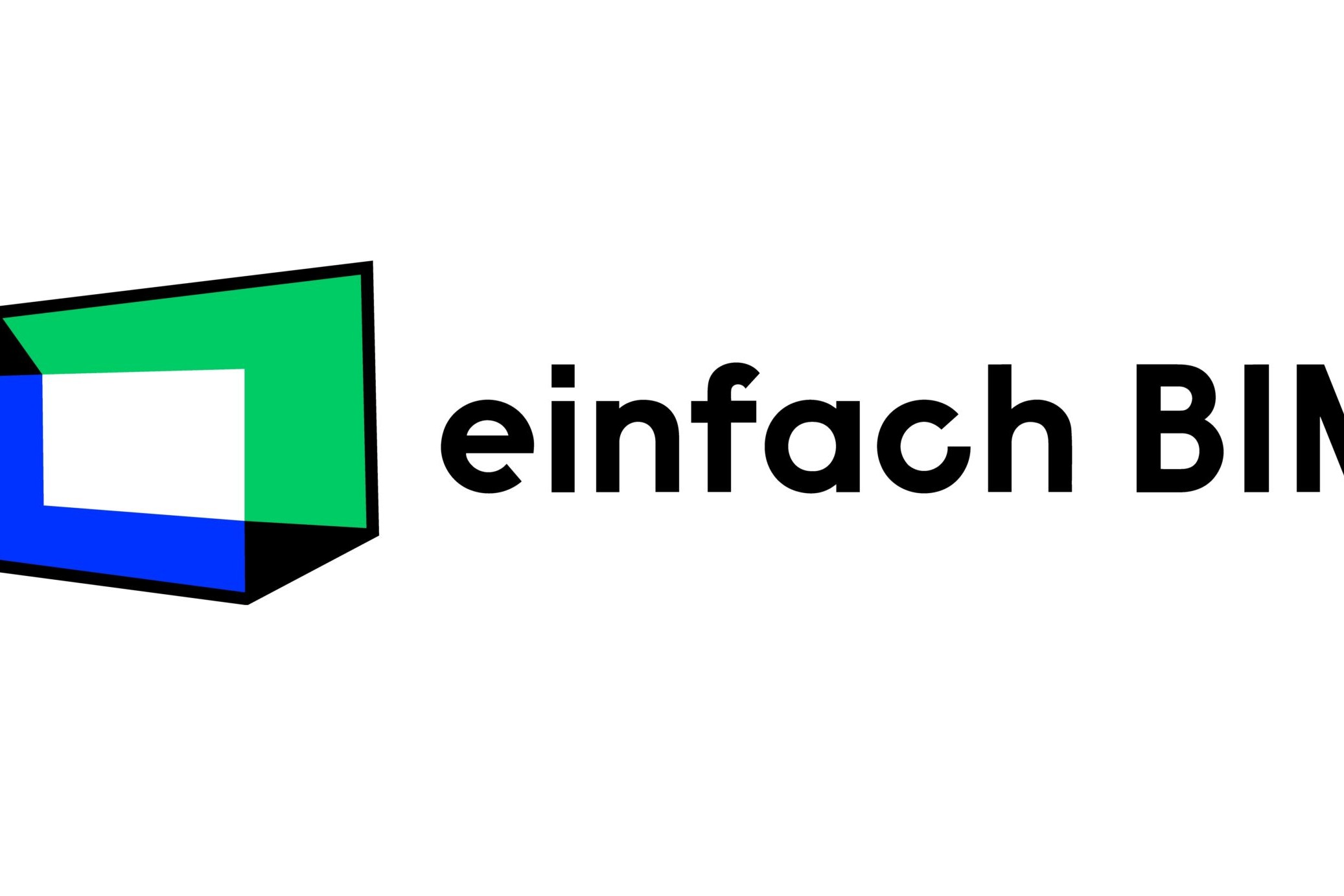In seinem Beitrag vom März beschrieb Julien, wie man mit einem einfachen Mittel, wie dem Texteditor, die Informationen von IFC-Modellen verändern kann. Dabei erläuterte er an seinem Beispiel, dass das Verändern von Werten in bereits vorhandenen IFC-Entitäten auch in Textform relativ einfach vonstattengehen kann.
Ist man mit der Aufgabe konfrontiert bestimmte Eigenschaften und zugehörige Werte zu Bauteilen zu ergänzen, ist der Einsatz eines IFC-Editors meist die bessere Option. Der Grund dafür liegt in der Fähigkeit der Programme, die neu anzulegenden Informationen automatisch mit den benötigten Verweisen in der Datenhierarchie des IFC-Modells anzulegen, ohne dass man als Anwender zusätzlich tätig werden muss. Zudem unterstützen fast alle IFC-Editoren auch Funktionen zur regelbasierten Auswahl von Modellelementen, um die Bemusterung mit neuen oder das Entfernen nicht benötigter Informationen weiter zu erleichtern.
Wie im gesamten BIM-Kosmos ist es wichtig die eigenen Anforderungen an die Arbeit mit BIM und IFC-Modellen nach und nach zu schärfen, um anschließend die beste Lösung anhand der definierten Anforderungen zu finden. Unterstützt wird man, dank des openBIM-Ansatzes im IFC-Format, von einer Vielzahl kostenfreier Softwarelösungen, welche die Einstiegshürden in die BIM-Arbeit deutlich herabsetzen.
In meinem heutigen Beitrag möchte ich daher die Möglichkeiten der IFC-Bearbeitung des kostenfreien usBIM.viewer+ vorstellen, der entgegen seines Namens neben der reinen Betrachtung von IFC-Modellen auch umfangreiche Nachbearbeitungen an IFC-Modellen ermöglicht. Abseits des von mir gewählten IFC-Editors besteht ein breites Angebot weiterer zum Teil kostenpflichtiger IFC-Viewer und Editoren, die eine unterschiedliche Palette von Funktionen bieten, um mit IFC-Modellen zu arbeiten.
Bevor ich nun zum Hauptteil meines Beitrags komme, möchte eine wichtige Frage nochmals aufgreifen, die man sich immer stellen sollte, bevor man Änderungen an IFC-Modellen durchführt:
Kann ich die benötigten Änderungen am Modell auch in meiner CAD-Software realisieren?
Erst wenn man diese Frage mit „nein“ beantworten muss, sollte man Änderungen am IFC-Modell durchführen. Denn, so wichtig das IFC-Format für die Umsetzung von openBIM auch ist, es bleibt eben nur ein Austauschformat und sollte nicht das Zentrum der planerischen Arbeit werden.
Einstieg in usBIM.viewer+
Der Download von usBIM.viewer+ kann auf der Website des Entwicklers durchgeführt werden. Wie bei den meisten Softwareprodukten ist hier lediglich eine kostenfreie Registrierung und eine Zustimmung zu den Nutzungsbedingungen nötig.
Dazu ein Hinweis am Rande: Die Installationssprache wird durch den heruntergeladenen Installer festgelegt. Man kann während der Installation also nicht beliebig eine Sprache auswählen. Zudem hat der italienische Entwickler bei der Übersetzung nicht überall ganz sauber gearbeitet. So finden sich sowohl in den Sprachen Englisch als auch Deutsch jeweils die gleichen Elemente mit ihrer ursprünglichen Beschriftung auf Italienisch wieder. Das hat mich in der Bearbeitung bisher aber nicht beeinträchtigt.
Nach dem Laden des IFC-Modells in usBIM zeigt sich der erste Vorteil der Verwendung eines IFC-Editors im Vergleich zur Bearbeitung direkt in Form der 3D-Modelldarstellung, welche die Bauteile und ihre zugehörigen Eigenschaften gemeinsam abbildet. Insbesondere bei der Nachbearbeitung einzelner Bauteile, anstatt eines ganzen Bauteiltyps, ist man somit weniger im „Blindflug“ unterwegs als bei Bearbeitung im Texteditor. Dort müsste man nach den zugehörigen Bauteil-IDs suchen.
Die Fensterdarstellung in usBIM zeigt zur Steuerung und Auswahl der Modellelemente in der linken Spalte die IFC-Typen der Bauteile im Modell gefolgt von der Modelldarstellung im Zentrum und den Eigenschaften des ausgewählten Bauteils in der rechten Spalte des Anwendungsfensters.
Durch die Darstellung der Eigenschaften in usBIM, wird auch die IFC-Struktur, so wie sie in der Textform des IFC-Modells enthalten ist, korrekt repräsentiert. Nicht alle IFC-Viewer tun dies. Zumeist ist der Hintergedanke der Softwareentwickler dabei die Vereinfachung der Informationsdarstellung zulasten der akkuraten Informationsauflösung. Das bekannteste Beispiel für ein solches Vorgehen ist hier vermutlich Solibri.
Siehe folgendes Beispiel einer Außenwand in usBIM mit akkurater Informationsauflösung:
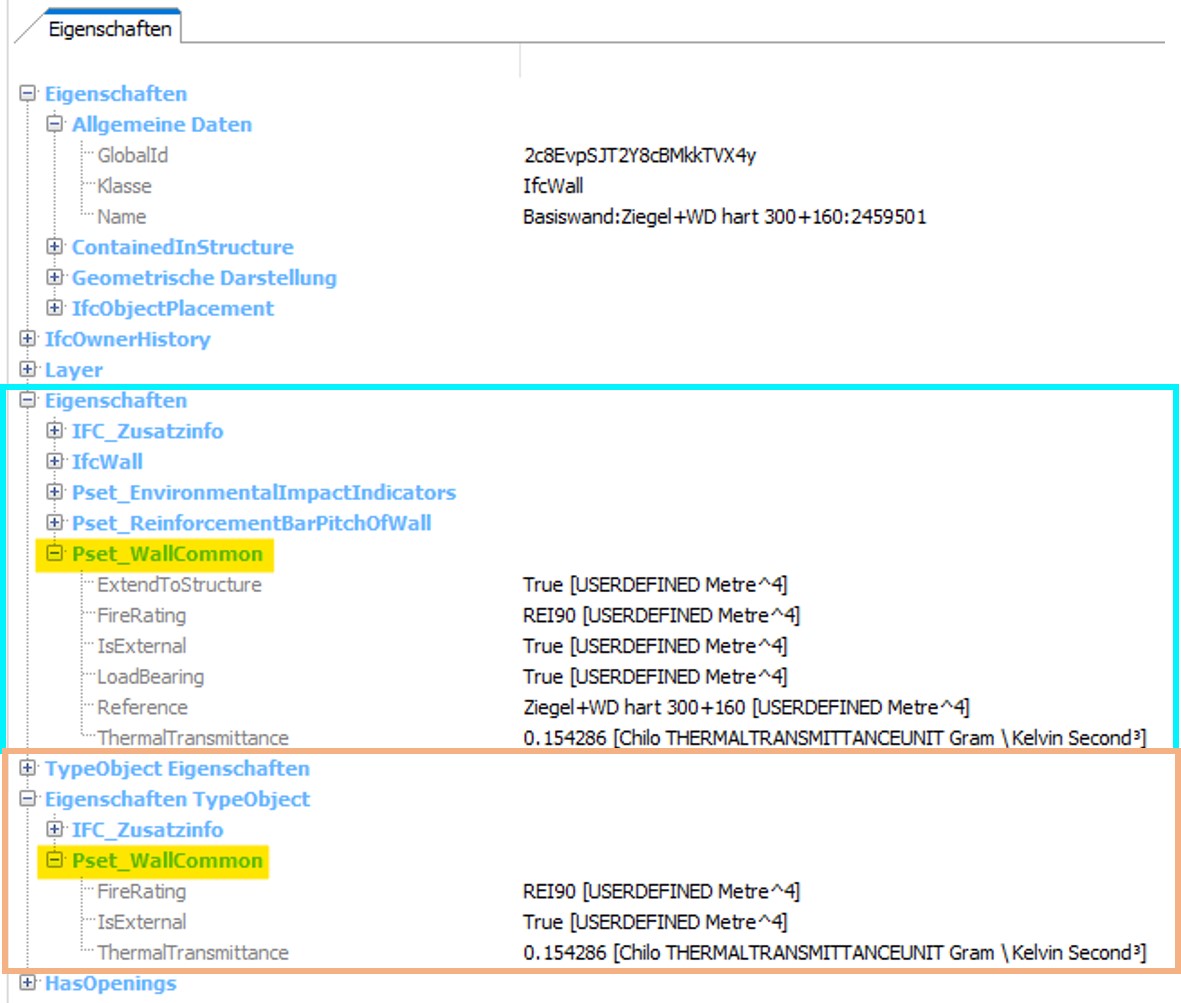
Und im Texteditor mit farblicher Markierung der entsprechenden IFC-Informationszeilen:

Hier wird ersichtlich, dass der Eigenschaftensatz ‚Pset_WallCommon‘ zumindest in drei enthaltenen Eigenschaften sowohl am Einzelbauteil der Wand, als auch am Wandtypen hinterlegt ist und daher jeweils auf beiden Ebenen mit den zugewiesenen Eigenschaften angezeigt wird. Bei der Nachbearbeitung bestehender Eigenschaften sollte man dies beachten.
Hinzufügen und Entfernen von Eigenschaften
Einer der häufigsten Anwendungsfälle in der Nachbearbeitung ist das Ergänzen fehlender Bauteileigenschaften. Die Ergänzung dieser ist im IFC-Editor besonders einfach. Man wechselt vom Viewer- in den Editiermodus und selektiert die Bauteile, welche mit einer zusätzlichen Bemusterung versehen werden sollen. Die Auswahl kann frei Hand am Modell bzw. dem Objektbaum oder über einen Auswahlfilter erfolgen. Im Anschluss erfolgt die Bearbeitung im Objekteigenschaften-Fenster. Darin werden über das Kontextmenü oder die Funktions-Buttons die gewünschten Änderungen an den Eigenschaften der ausgewählten Bauteile durchgeführt.
Beim Anlegen neuer Eigenschaften ist von zentraler Bedeutung, einen passenden Datentypen (Typ-Spalte) für die Werte der neuen Eigenschaften auszuwählen. In meinem Beispiel, der Nachbemusterung der Fenster im Modell, wähle ich folglich Text (IfcText) bzw. Nummer (IfcReal) für die betreffenden Eigenschaften, um die möglichen Werte als Daten-string bzw. Fließkommazahl zu definieren.
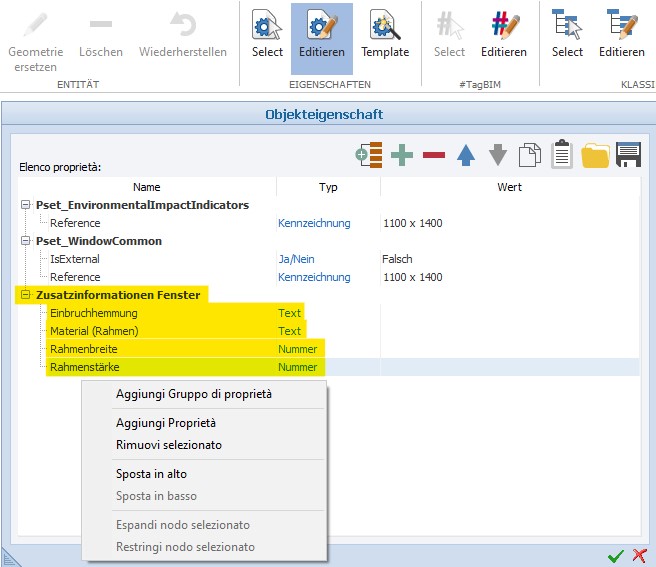
Nachfolgend kann in der Wert-Spalte direkt ein Vorgabewert für alle Bauteile eingegeben werden. Müssen die gewählten Bauteile nachfolgend mit unterschiedlichen Werten belegt werden, kann man die Werte-Spalte zunächst aber auch leer lassen.
Zusätzlich möchte man in meinem Beispiel vermutlich die Eigenschaftengruppe ‚Pset_EnvironmentalImpactIndicators‘ mit der zugehörigen Eigenschaft ‚Reference‘ entfernen, da diese alleinstehend keinerlei Aussagekraft über die etwaige Umweltverträglichkeit und/oder den Energiebedarf in der Herstellung besitzt und zudem bereits in der Gruppe ‚Pset_WindowCommon‘ enthalten ist. Auch hier genügt es die Eigenschaftengruppe über das Kontextmenü oder den zugehörigen Funktions-Button zu entfernen.
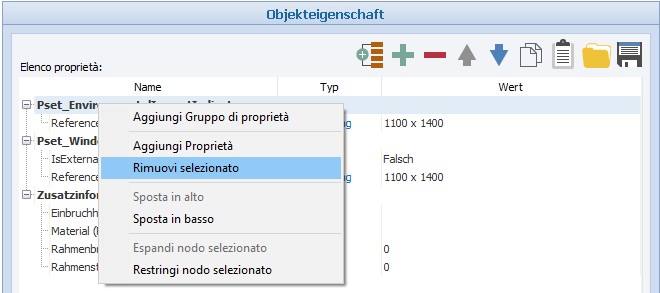
Abschließend bemustert man die neuen Eigenschaften an den Bauteilen mit den benötigten Werten. In meinem Beispiel habe ich die untere Fensterreihe mit einer höheren Einbruchhemmung und einem anderen Rahmenmaterial versehen, als die oberen Fenster. Das Ergebnis sieht dann wie folgt aus:
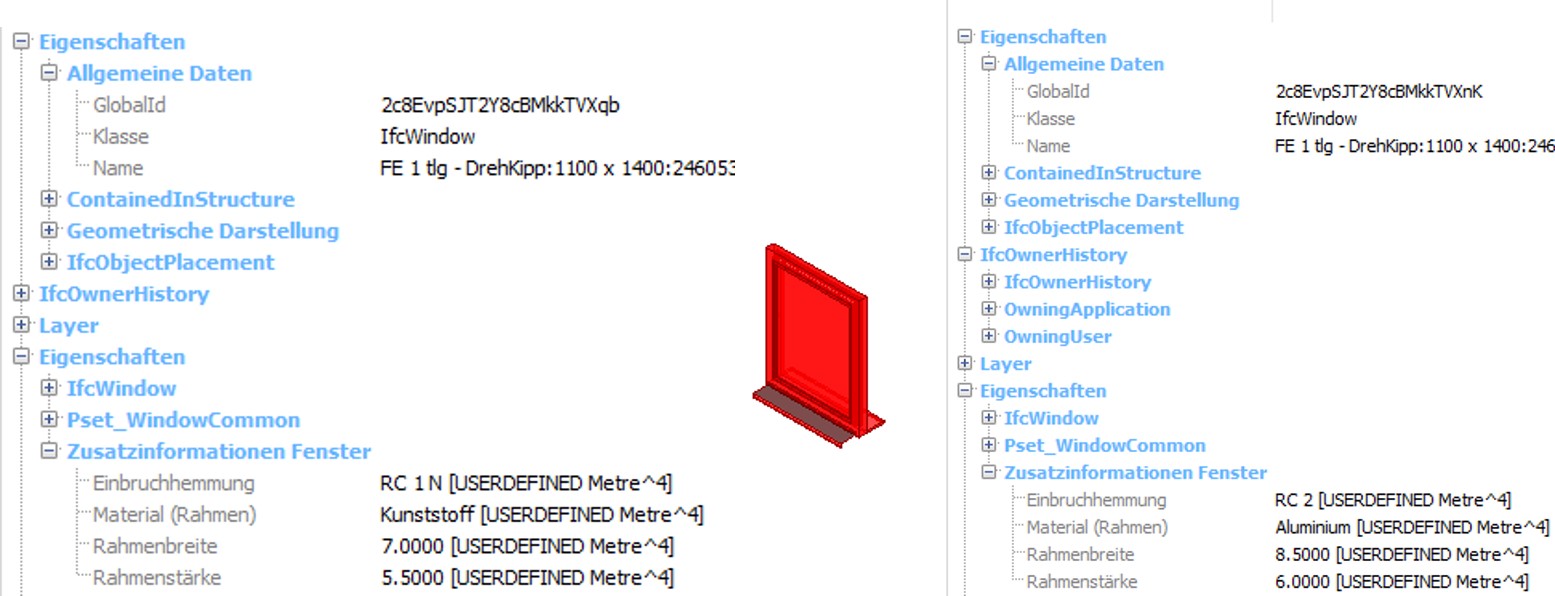
Eine Funktion zum Verweis auf die jeweilige Mengeneinheit zu den Eigenschaften fehlt in usBIM leider. Hier müsste man nachträglich mit einem Texteditor tätig werden, um z.B. Centimeter als Maßeinheit zu den Eigenschaften der Rahmenmaße zuzuweisen.
Hinzufügen von Klassifikation
Vor allem im englischen Sprachraum ist es oft gängige Praxis Bauteile, neben der reinen IFC-Klassifizierung, auch mit zusätzlichen Klassifizierungssystemen zu Bemustern. (z.B. nach Uniclass oder Omniclass)
Wie beim Hinzufügen von Eigenschaften wählt man auch dafür im Editiermodus das Editieren aus, nun jedoch im Reiter „Klassifikation“ anstatt im Reiter „Eigenschaften.“ Über die zwei zugehörigen Fenster kann aus einer Liste gängiger Klassifikationen ausgewählt oder eine Eigene neu angelegt und zugewiesen werden. Die Zuweisung ist auch für mehrere Klassifikationen gleichzeitig möglich. Die jeweils enthaltenen Eigenschaften und deren Werte werden nach der Auswahl im Bearbeitungsfenster angezeigt und den Bauteilen im Anschluss hinzugefügt.
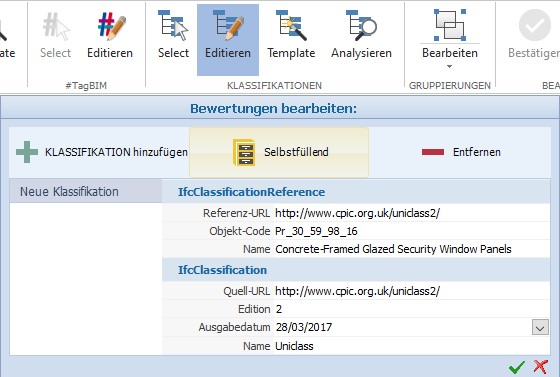
Das Ergebnis der Zuweisung ist dabei im Wesentlichen das Gleiche wie beim Hinzufügen von Eigenschaften: Im Fall der Klassifikationen ist es entsprechend die Erzeugung der beiden Eigenschaftengruppen ‚IfcClassification‘ und ‚IfcClassificationReference‘ samt Eintragung der enthaltenen Eigenschaften und Werte.
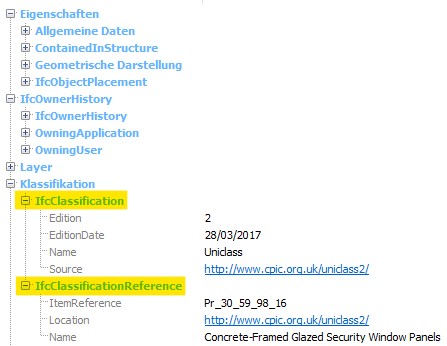
Beide Bearbeitungsformen können zudem regelbasiert als Templates angelegt werden, um sie auch weitgehend automatisiert auf IFC-Modelle anwenden zu können. Die zugrunde liegende Logik ist immer die Definition eines Auswahlfilters für die betreffenden Bauteile (Objektfilter) und die Zuweisung anzufügender Eigenschaften bzw. Klassifikationen.
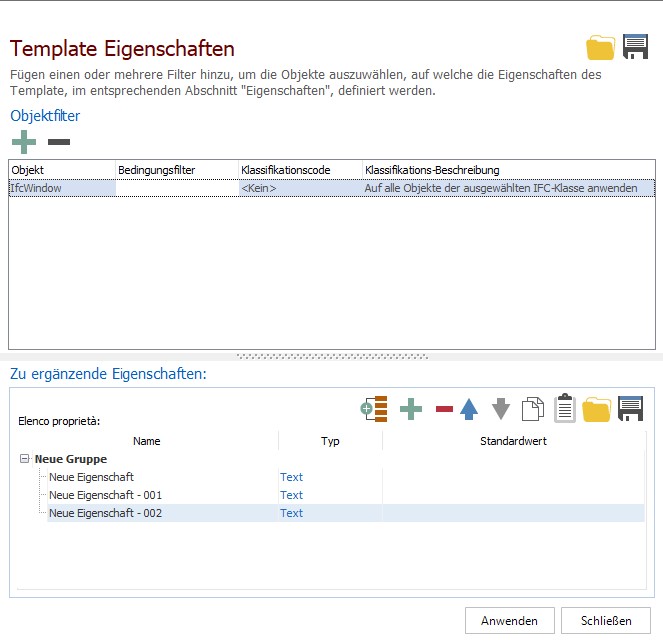
Bewegen des IFC-Modells
Eine weitere Bearbeitungsmöglichkeit besteht darin, das Modell komfortabel anhand von Fangpunkten und einem Richtungskreuz bewegen zu können. Damit kann das IFC-Modell als ein zusammenhängendes Element in allen drei Achsen verschoben oder gedreht werden. Sowohl Drehwinkel, als Verschiebeweg können dazu direkt eingegeben werden.
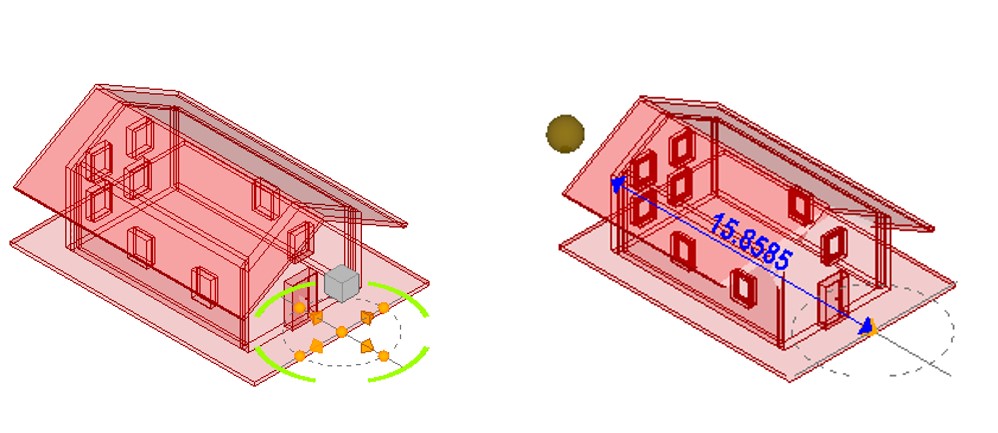
Die Bedienung der Funktion ist für jeden CAD-Anwender selbsterklärend und ermöglicht es dadurch spielend einfach IFC-Modelle in die gewünschte Position zu bringen. Oft wird dies zur Kollisionsprüfung zwischen einzelnen Fachmodellen benötigt, die nicht in puncto Koordinaten des Projektursprungs aufeinander abgestimmt sind.
Ausgeben der Modelländerungen
Da das native Speicherformat (*.IFC+) von usBIM proprietär angelegt ist, wird die Export-Funktion zum Speichern der durchgeführten Änderungen zurück in das offene IFC-Format genutzt. Dabei muss ein anderer Speicherpfad gewählt werden als der, aus dem man das ursprüngliche IFC geöffnet hat, da dieses sonst überschrieben wird.
Das geänderte IFC wird dabei von usBIM als komplett neues IFC-Datenmodell aufgebaut, was zur Folge haben kann, dass auch nicht veränderte Daten in geänderter Form auftreten können. Einen Einfluss auf Inhalte und Werte der Daten hat dies im Regelfall zwar nicht, dennoch darf man dieses Verhalten nicht ignorieren, da keine Form der Datenkonvertierung absolut fehlerfrei ist. Probleme können nie vollständig ausgeschlossen werden.
Als Beispiel für einen solchen Fall sollen die zwei folgenden IFC-Zeilen dienen, die ich jeweils aus dem Originalmodell und aus dem geänderten IFC-Modell entnommen habe:

Hier sind offensichtlich beide Werte identisch, liegen jedoch in unterschiedlicher Schreibweise vor – einmal als Realzahl und einmal als Zehnerpotenz.
Zudem verfügte das ursprüngliche Modell (modelliert und exportiert aus Revit 2022) im Dateikopf über erweiterte Informationen bezüglich der Generierung des IFC-Modells. Da diese nicht expliziter Bestandteil der IFC-Definition nach DIN ISO 10303 sind, gehen sie beim Speichern des geänderten IFC-Modells aus usBIM entsprechend auch nicht in die neue IFC-Datei ein.
Zusammenfassung
Trotz der tollen Möglichkeiten mit usBIM, sollte vor jeder Anpassung von IFC-Modellen das geeigneten Verfahrens anhand der eigenen Erfordernisse im Projekt gewählt werden. Die erste Anlaufstelle für Daten- und Modellseitige Änderungen ist daher immer das eigene CAD-Werkzeug.
Für den Fall, dass Änderungen auf dem Weg nicht möglich sind, hoffe ich, dass unsere Beiträge zur Nachbearbeitung von IFC-Modellen die grundlegenden Vor- und Nachteile der einzelnen Möglichkeiten anschaulich dargestellt haben, um die Entscheidung für richtigen Weg im eigenen Projekt zu erleichtern.
Andere (dann zumeist kostenpflichtige) Softwareanwendungen mit IFC-Editierfunktionen stellen häufig auch andere und evtl. weitreichendere Bearbeitungsmöglichkeiten am IFC-Modell bereit, als das kostenlose usBIM. Eines dieser Werkzeuge (SimpleBIM) wird Susanne in einem der folgenden Beiträge beleuchten.
Arndt Fiebig
Arndt hat spätestens seit seiner Masterarbeit Blut für das Thema BIM vor allem in der digitalen Mengenermittlung geleckt. Dabei wird er nicht müde, den kleinen und großen Herausforderungen in der Nutzung von Software und Prozessen zu begegnen und akkurat Lösungsideen zu entwickeln. Vor allem der Biss und die Liebe zum Detail mit der er in diese Themen hineingeht, zeichnen ihn aus und machen ihn zu einem echten Experten auf dem Gebiet.
Arndt arbeitet bei der S&P Gruppe daran, den AVA- und Kostenprozess immer weiter zu digitalisieren. Sein ständiger Begleiter, der Heavy Metal. Privat beschäftigt er sich mit dem ganz physischen Hausbau und hat immer Zeit und ein offenes Ohr für das ein oder andere Schrauberthema.
Das könnte dich auch interessieren...
BIM-Koordination: Alles eine Frage der Planung
Woher kommt der Eindruck meiner Kollegen, dass in BIM-Projekten insgesamt mehr abzustimmen sei? Im Gegensatz zur klassischen Planung mit 2D-Plänen wird hier ein digitales Bauwerksmodell erstellt.…